当前位置:主页 > 雨林木风Win11文章资讯 > >pr模板如何使用?pr怎么套用模板的详细图文教程
pr模板如何使用?pr怎么套用模板的详细图文教程
时间:2018-07-31 作者:雨林木风win11系统 来源: www.ylmfwin110.net
pr模板如何使用?pr怎么套用模板的详细图文教程,pr模板怎么用?pr怎么套用模板?PR全称:premiere,Adobe Premiere是一款编辑画面质量比较好的软件,有较好的兼容性,且可以与Adobe公司推出的其他软件相互协作。下面小编整理了方案,有兴趣的朋友一起来看看吧!
PR模板套用方法:
1、首先电脑打开PR,新建项目,选择项目的存储位置和填好项目的名称,点击【确定】按钮;
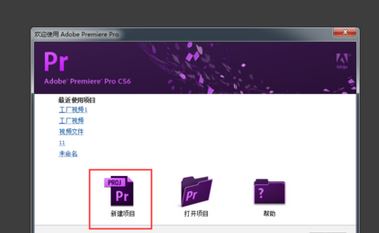
2、接着在弹出的窗口中单击确定按钮或者取消按钮都可以,因为在后面的步骤会有专门建立序列的方法;
3、进入PR的主界面之后,我们就可以开始编辑视频了,首先要将需要编辑视频的素材图片导入到软件里面。在右下角的项目窗口中双击空白处,如图所示:
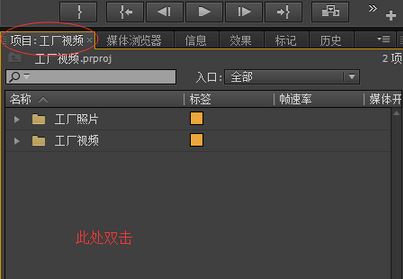
4、接着在弹出的窗口中选择我们素材所在的根目录,然后点击打开按钮,素材就会导入到软件里面了。
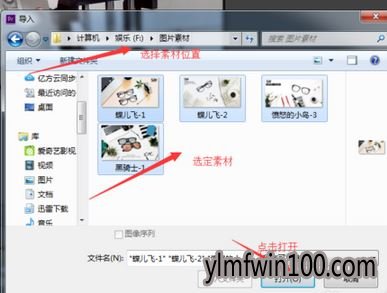
5、点击打开按钮之后,素材就会导入到软件里面,在项目窗口中可以看到我们的素材,如图:

6、双击项目窗口中的素材,就可以在软件的左上角的源窗口中看到素材的效果,见下图所示,小编打开了愤怒的小鸟的:

7、将素材导入软件我们就可以进行编辑了,完成视频固定不变项目的导入后,我们就可以在菜单栏中点击“文件——保存”,对我们新建的模版项目进行保存。
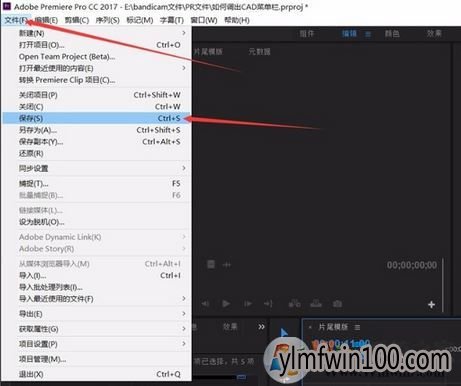
8、在使用模版时,我们可以先将模版文件复制到使用的文件夹中,再按下“F2”进行重命名,这样直接开启文件,就会有基础的素材可以直接使用。
此时我们就可以将模板发送给别人,打开模板后,把它上面的照片换成你的照片就可以了。右键单击素材框里的素材,然后选择“取消链接”,然后再右键单击那个素材,选择“重新链接”,这时候把你自己想要的照片链接上去就可以了。
上面便是pr模板如何使用?pr怎么套用模板的详细图文教程的全部内容啦,希望可以帮助到您,感谢大家对本站的喜欢和浏览,觉得本文不错就收藏和分享起来吧!
PR模板套用方法:
1、首先电脑打开PR,新建项目,选择项目的存储位置和填好项目的名称,点击【确定】按钮;
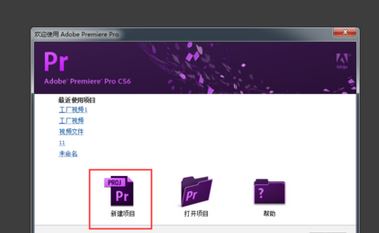
2、接着在弹出的窗口中单击确定按钮或者取消按钮都可以,因为在后面的步骤会有专门建立序列的方法;
3、进入PR的主界面之后,我们就可以开始编辑视频了,首先要将需要编辑视频的素材图片导入到软件里面。在右下角的项目窗口中双击空白处,如图所示:
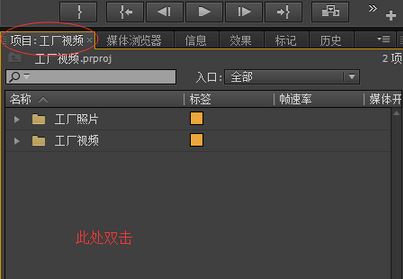
4、接着在弹出的窗口中选择我们素材所在的根目录,然后点击打开按钮,素材就会导入到软件里面了。
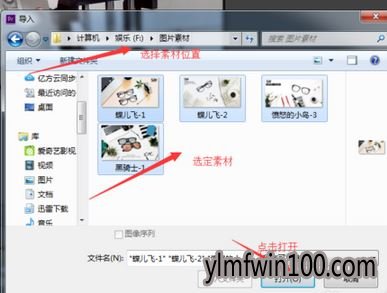
5、点击打开按钮之后,素材就会导入到软件里面,在项目窗口中可以看到我们的素材,如图:

6、双击项目窗口中的素材,就可以在软件的左上角的源窗口中看到素材的效果,见下图所示,小编打开了愤怒的小鸟的:

7、将素材导入软件我们就可以进行编辑了,完成视频固定不变项目的导入后,我们就可以在菜单栏中点击“文件——保存”,对我们新建的模版项目进行保存。
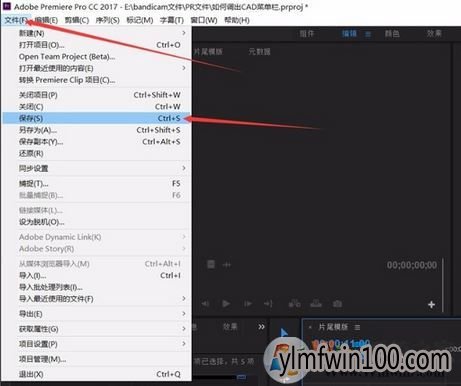
8、在使用模版时,我们可以先将模版文件复制到使用的文件夹中,再按下“F2”进行重命名,这样直接开启文件,就会有基础的素材可以直接使用。
此时我们就可以将模板发送给别人,打开模板后,把它上面的照片换成你的照片就可以了。右键单击素材框里的素材,然后选择“取消链接”,然后再右键单击那个素材,选择“重新链接”,这时候把你自己想要的照片链接上去就可以了。
上面便是pr模板如何使用?pr怎么套用模板的详细图文教程的全部内容啦,希望可以帮助到您,感谢大家对本站的喜欢和浏览,觉得本文不错就收藏和分享起来吧!
相关文章
- 电脑公司 GHOST XP SP3 装机版 2016V09
- 深度技术 GHOST XP SP3 优化装机版 2016年09月
- 新萝卜家园 Ghost XP SP3 极速装机版 2015.02
- 老毛桃 GHOST XP SP3 标准装机版 2016.05
- 深度·完美 Ghost XP SP3 经典珍藏版 V2015.01
- 绿茶系统 GHOST XP SP3 安全装机版 V2016.04
- 绿茶系统 Ghost XP SP3 装机优化版 V2015.01
- 中关村 GHOST XP SP3 官方快速装机版 V2015.09
- 番茄花园 Ghost XP SP3 海量驱动装机版 v2014.11
- 番茄花园 Ghost XP SP3 海量驱动装机版 v2014.08
雨林木风win11系统
- 1雨林木风Ghost Win11 x64位 稳定增强版2016
- 2雨林木风Ghost Win11 (64位) 安全专业版 V2
- 3雨林木风Ghost Win11 64位官方企业版2016.1
- 4雨林木风Ghost Win11 32位 装机稳定版V2017
- 5雨林木风Ghost Win11 32位装机版镜像V2018.
- 6雨林木风 Ghost Win11 64位 装机安全版 201
- 7雨林木风Ghost Win11 x64位 春节版 V2017 (
- 8雨林木风Ghost Win11 x64 官方稳定版2018年
- 9雨林木风Ghost Win11x86 最新专业版 v2019
- 10雨林木风Win11 通用装机版 2020.06(32位)
雨林木风系统下载榜
 雨林木风 GHOST WIN11 X32 稳定装机版 2015.06
雨林木风 GHOST WIN11 X32 稳定装机版 2015.06  雨林木风Ghost Win11 32位 通用装机版 2020.12
雨林木风Ghost Win11 32位 通用装机版 2020.12  雨林木风Ghost Win11 (64位) 元旦贺岁版V2017(绝对激活)
雨林木风Ghost Win11 (64位) 元旦贺岁版V2017(绝对激活)  雨林木风 Ghost Win11 32位 快速装机版 2015年12月
雨林木风 Ghost Win11 32位 快速装机版 2015年12月  雨林木风Ghost Win11 (X32) 多驱动装机版v2017.02(完美激活)
雨林木风Ghost Win11 (X32) 多驱动装机版v2017.02(完美激活)  雨林木风 Win11 x86(1803专业版)v2018.08
雨林木风 Win11 x86(1803专业版)v2018.08  雨林木风Ghost Win11 (X32) 经典旗舰版v2017年02月(激活版)
雨林木风Ghost Win11 (X32) 经典旗舰版v2017年02月(激活版) 


 湘公网安备 43072502000308号
湘公网安备 43072502000308号